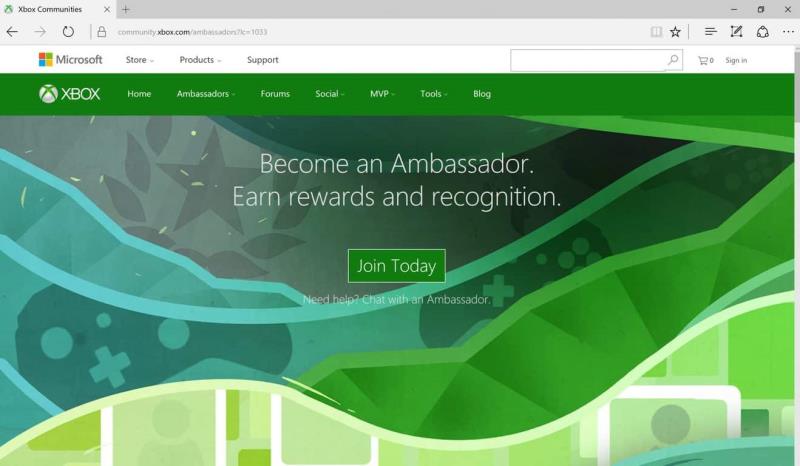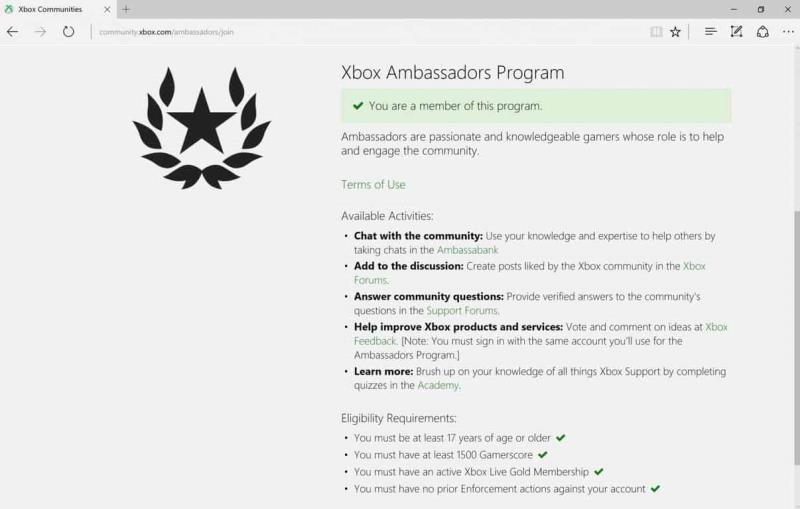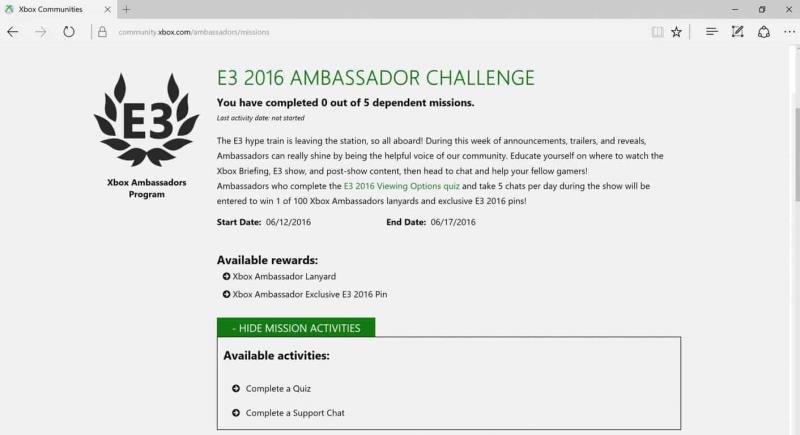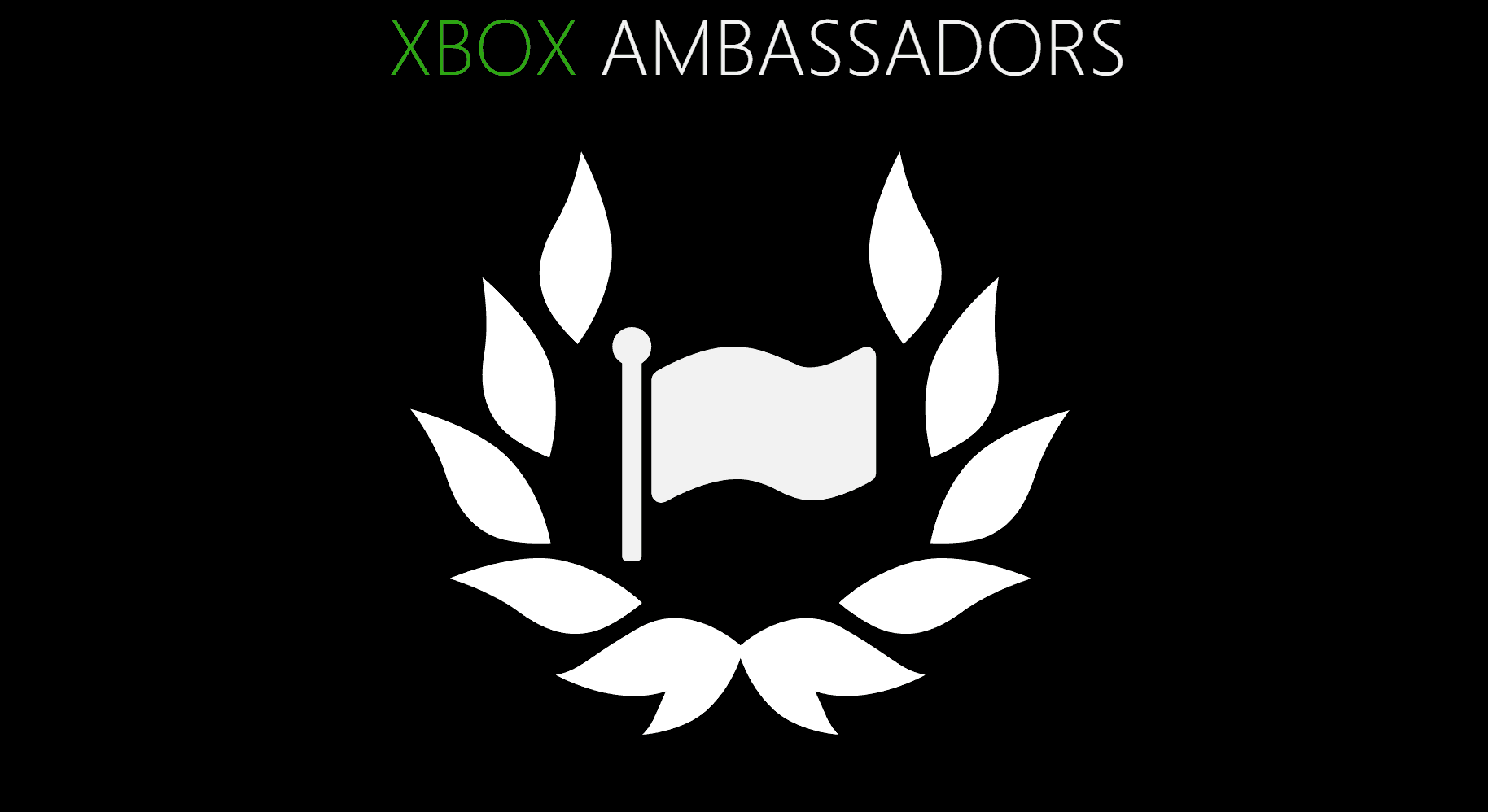Opdatering : dette indlæg er blevet opdateret med ændringer til programmet - for mere information, se Sådan bliver du Xbox-ambassadør: Opdateret til 2019
Xbox Ambassadors-programmet er et fællesskabsprogram, der anerkender Xbox Live-spillere og belønner dem for at organisere fællesskabsbegivenheder, fortaler for Xbox-mærket og meget mere. Med Xbox Ambassadors-programmet kan du optjene erfaringspoint (XP) for at fuldføre Xbox-missioner for at nå et niveau op gennem forskellige programniveauer og deltage i særlige Xbox-lodtrækninger for at vinde Xbox One-konsoller, spil, tilbehør og mere.
Er jeg berettiget til at deltage i Xbox Ambassadors Program?
For at være berettiget til at deltage i Xbox Ambassadors-programmet skal du:
- Vær mindst 17 år gammel
- Har en Xbox Gamerscore på 1500 og derover
- Har et aktivt Xbox Live Gold-medlemskab
- Har ingen tidligere håndhævelseshandlinger på din Xbox Live-konto
Jeg er kvalificeret. Hvordan tilmelder jeg mig nu Xbox Ambassadors-programmet?
Når du ved, at du er berettiget til at være Xbox-ambassadør, er det relativt nemt at deltage. Bare gå til Xbox Ambassadors-webstedet og klik på "Tilmeld dig i dag". Du bliver derefter bedt om at logge ind med den Microsoft-konto, der er knyttet til dit Xbox Live Gamertag.
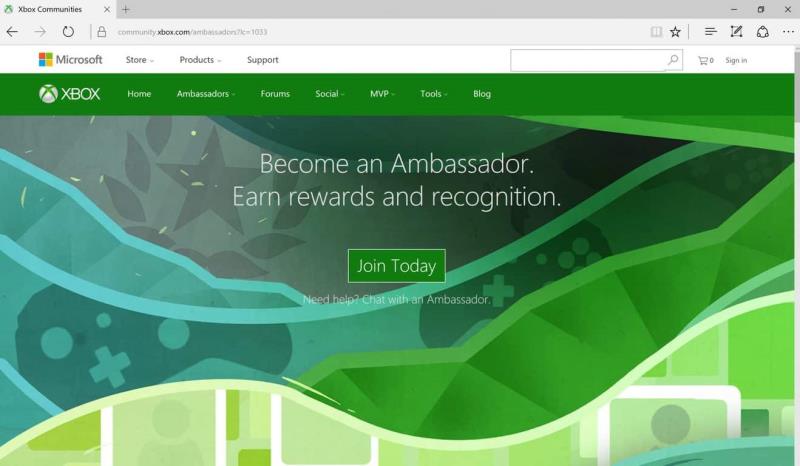
Xbox ambassadør hjemmeside
Når du logger ind med din Microsoft-konto, kan det tage op til 96 timer (4 dage) for Microsoft at bekræfte din berettigelse og konfigurere din Xbox Ambassadors-konto. Tjek tilbage på Xbox Ambassadors-webstedet for at se, om din konto er klar.
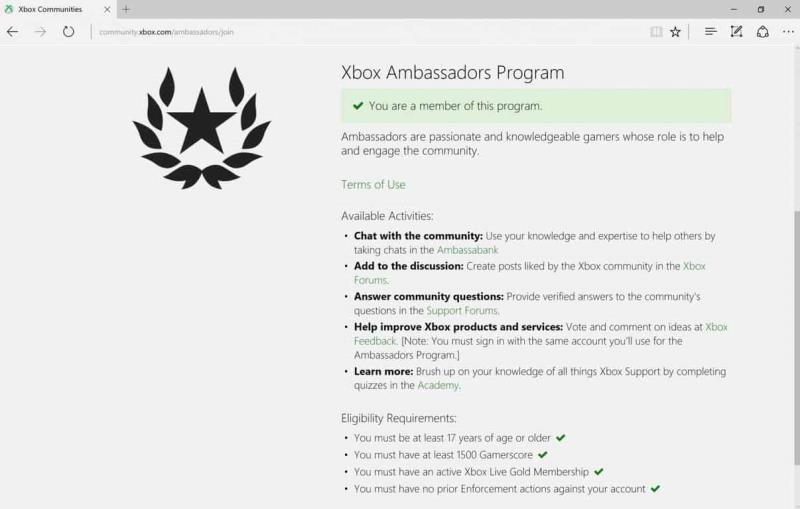
Xbox ambassador detaljer side
Jeg er Xbox-ambassadør, hvad nu?
Nu hvor du er Xbox-ambassadør, kan du komme i gang med at tjene XP og fuldføre Xbox-missioner. Xbox-missioner er specificeret med et specifikt sæt aktiviteter for at opnå den eller de angivne belønninger. I nedenstående tilfælde er belønningen en Xbox Ambassador Lanyard og en Xbox Ambassador Exclusive E3 2016 pin.
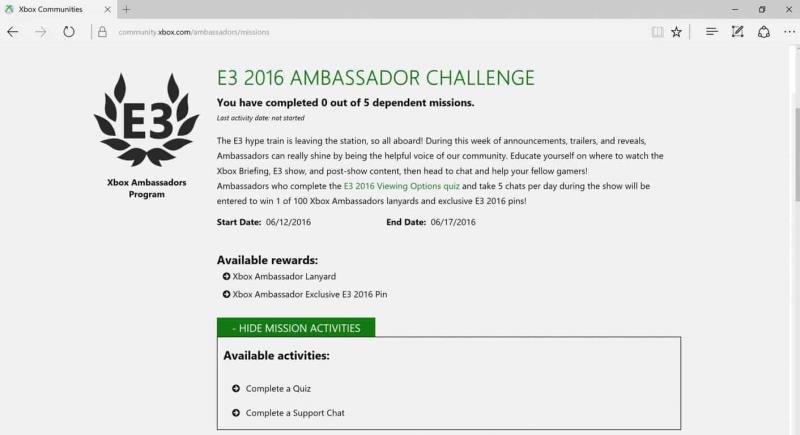
Eksempel på Xbox-ambassadørmission
Har du brug for en af de søde #XboxAmbassador- nøgler og #E32016- nåle? Kom i gang med E3 Quiz! https://t.co/RZmkFY4ZyK pic.twitter.com/u1S5Gpr4gl
— Xbox Ambassadors (@XboxAmbassadors) 12. juni 2016
Kan jeg tale om at være en del af Xbox-ambassadørerne på Twitter, Facebook eller YouTube?
Absolut. Microsoft ønsker, at du stolt erklærer din kærlighed til alt, hvad der er Xbox på alle sociale medier. Det eneste Microsoft ønsker, at du skal gøre, er at inkludere #XboxAmbassadors, når du viser dit indhold på sociale medier.
https://twitter.com/Mister_Discord/status/742864121562075136
Bemærk venligst: Hvis du deler indhold på YouTube på vegne af Xbox Ambassadors, foretrækker Microsoft, at du bruger følgende erklæring:
"Jeg er medlem af Xbox Ambassadors Program og kan tjene forskellige belønninger og anerkendelse for mit engagement. For at lære mere om, hvad det vil sige at være Xbox-ambassadør, kan du besøge ambassadors.xbox.com."
Hvor kan jeg finde flere oplysninger om at være Xbox-ambassadør?
Hvis du har flere spørgsmål om at være Xbox-ambassadør, kan du kontakte Xbox Ambassadors-teamet via e-mail på [email protected], @XboxAmbassadors på Twitter, stille et spørgsmål i de officielle Xbox Ambassadors-fora eller besøge Xbox Ambassadors ofte stillede spørgsmål . Du kan også spørge mig, jeg er Xbox-ambassadør. Mit Xbox Live Gamertag er DavidVanDamage. Hvis jeg ikke kender svaret, kan vi altid finde en Xbox-ambassadør, der gør det!